Avantaje și caracteristici
Instalare și configurare
Pentru a edita - selectați albumul dorit și faceți clic pe butonul Editare.
Pentru a șterge, selectați albumul dorit și faceți clic pe butonul Ștergere.
Adăugarea de imagini în albume
Pentru a adăuga una sau mai multe imagini, faceți clic pe butonul Descărcare din partea dreaptă. Apoi apare o fereastră în care să faceți clic pe butonul Răsfoire și să selectați imagini de pe computer pentru a le descărca. După aceasta, imaginile selectate vor fi descărcate automat.
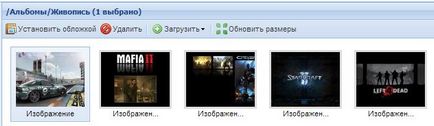
Selectarea imaginilor, butoanele Ștergere și Setare după album pentru album sunt activate. Pentru a adăuga un titlu la imagine - faceți clic pe textul fără titlu.
Pentru a aplica setările generale imaginilor, trebuie să faceți clic pe butonul Update Dimensions (Actualizați dimensiunile). în plus față de dimensiuni, filigrane vor fi adăugate la imagini dacă se adaugă filigran în setări.
Setările componentei galerale
Pentru a accesa setările parametrilor, faceți clic pe butonul Preferințe din partea dreaptă sus. Setările sunt împărțite în 3 file:
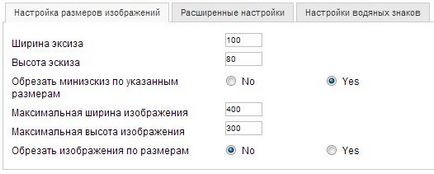
Ajustarea dimensiunilor imaginii
- Lățimea / înălțimea accizelor - setarea dimensiunii imaginii miniatură
- Ajustați o mini-schiță la dimensiunile specificate - pentru a realiza sau a reduce schița
- Lățimea / înălțimea maximă a imaginii - dimensiunile pentru imaginea completă
- Decupați imaginile după dimensiune - alegeți modul de redimensionare a imaginilor
Setări avansate
- Utilizați încărcătorul flash pentru imagini - dacă da, va exista opțiunea de multi-boot
- Transliterația pseudonimelor - când sunt activate Aliasurile vor fi traduse în limba engleză. transliterație
Setări de filigran
- A impune filigrane - indiferent dacă semnele sunt sau nu necesare pentru imagini complete
- Imagine pentru filigran - încărcați imaginea pentru filigran
- Amplasarea filigranului - selectarea locației afișajului filigranului
Afișați galeria de pe site
Pentru ca galeria să fie afișată pe site, trebuie să creați un element de meniu pentru aceasta, selectând tipul corespunzător de element de meniu - Șablon folosind caseta Lightbox.
- Opțiuni necesare - Selectați toate albumele sau un anumit
- Parametrii de bază - aici selectați tipul de casete luminoase (imaginea de tip pop-up), numărul de imagini din rând și de pe pagină și reglați diaporama
- Parametrii BoxPlus - setarea pentru tipul gratuit BoxPlus. dacă este selectat ca primar. Acesta își stabilește stilul, locația descrierii, navigația, efectele de animație, viteza de apariție și multe altele.
- Parametrii Highslide - acest tip poate fi utilizat numai pe site-uri necomerciale, parametrii fiind asemănători cu tipul anterior, dar mai extinse.
Sfat! Pentru a elimina drepturile de autor, trebuie să faceți următoarele:
- Accesați calea: administrator / components / com_galleric / tables /
- Deschideți fișierul galleric.php (înainte de aceasta este de dorit să îl salvați) și găsiți în el o variabilă $ _key, după care în citate scoateți drepturile de autor criptate.
- Mai jos găsim următoarea intrare: $ cleanCode = base64_decode ($ this -> _ key). care trebuie să fie modificat la acest lucru: $ cleanCode = ''
Articole similare
Trimiteți-le prietenilor: